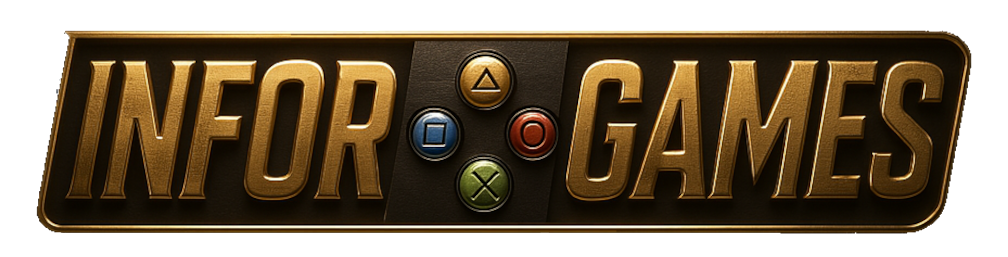Fernando Costa
O seu primeiro PC foi um ZX Spectrum, apesar de já ter jogado em várias plataformas, o PC continua a ser o Favorito. Criador do InforGames.pt e fã de jogos de Corrida, estratégia e luta.

O Galaxy Z Flip5 continua o legado da série Galaxy Z Flip, inaugurando um novo mundo de experiências móveis graças ao seu formato compacto, que cabe confortavelmente numa só mão. Esta inovação incorpora um desempenho poderoso com uma nova dobradiça que proporciona um design mais fino e compacto quando dobrado.
Uma das funcionalidades que se destacam no Galaxy Z Flip5 é o seu Ecrã Exterior de 3,4 polegadas. A Flex Window está agora maior e melhor do que nunca, proporcionando o acesso a widgets e aplicações úteis, sem precisar de abrir o telefone. Além disso, a capacidade de personalização é ainda maior nesta nova geração do Galaxy Z Flip.
Para aproveitares ao máximo a Flex Window do Galaxy Z Flip5, basta colocares o dedo no ecrã e deslizar em qualquer direção – para cima, para baixo, para a esquerda ou para a direita. Com um simples toque, poderás aceder facilmente a configurações rápidas e widgets, ou verificares notificações e mensagens, tudo sem precisares abrir o teu smartphone.

Recursos disponíveis deslizando no Ecrã Exterior (GIF) do Galaxy Z Flip5 Superior-inferior: Configuração rápida | Esquerda-direita: verificar notificações e responder mensagens | Inferior-superior: Samsung Wallet | Direita-esquerda: Widgets
Ao deslizares da direita para a esquerda no Ecrã Exterior, podes verificar rapidamente os widgets configurados, permitindo-te aceder facilmente a um grande conjunto de informações úteis.

A Flex Window do Galaxy Z Flip5 suporta mais de 13 widgets essenciais. O utilizador poderá adicionar, excluir ou ajustar a ordem dos widgets com base nas suas preferências.

Exemplo de widgets apresentados no Ecrã Exterior do Galaxy Z Flip5. (Da esquerda para a direita) Calendário, Previsão do Tempo, Chamadas Recentes, Marcação Direta, Alarme, Passos, Atividade Diária, Cronómetro e Rotinas SmartThings

Acede ao Cronómetro na Visualização Multi Widget premindo o ecrã (GIF)
Para mudares de widget de imediato, basta aproximares dois dedos a tocarem no ecrã, para ativar a Visualização Multi Widget. Desta forma, estes ficam organizados numa grelha, permitindo o acesso a todos os widgets de uma só vez.

Designs variados destacam o Ecrã de Capa Inicial do Galaxy Z Flip5
Outra vantagem do Galaxy Z Flip5 é a ampla gama de opções de personalização do Ecrã Exterior. Para tornar o teu Galaxy Z Flip5 único, podes decorar o teu ecrã escolhendo a fonte, o estilo e o posicionamento do mostrador do relógio e encontrar um plano de fundo a condizer com a tua personalidade.

Tira uma selfie em alta definição abrindo a aplicação da câmara no Ecrã Exterior.
A experiência com a câmara brilha verdadeiramente no Galaxy Z Flip5 graças ao Ecrã Exterior. A FlexCam torna mais fácil as selfies de alta definição usando a câmara traseira. Por exemplo, ao abrires a aplicação da câmara enquanto o Galaxy Z Flip5 está fechado, poderás usar o Ecrã Exterior e a câmara traseira de 12 MP para captares-te facilmente a ti próprio na câmara, até ao mais ínfimo detalhe.

Usa a FlexCam do Galaxy Z Flip5 para configurares o modo cronómetro, alterares a proporção da imagem e até acederes à configuração da lente ultra-grande angular da câmara traseira.

Depois de captares fotos usando o Ecrã Exterior no Galaxy Z Flip5, poderás rever rapidamente as fotos com o Quick View.
Usando o Quick View no Ecrã Exterior, poderás navegar e excluir fotos ou adicioná-las aos favoritos sem abrires o telefone.

A Visualização Dupla exibe a visão da câmara traseira tanto no Ecrã Exterior como no Ecrã Principal.
Agora, com a Visualização Dupla, poderás usar a câmara traseira para verificares a tua imagem enquanto outra pessoa te tira uma foto.

Faz um vídeo selfie usando o enquadramento automático
Gravar um vídeo para as redes sociais é muito fácil com o Ecrã Exterior. Além de alterar a proporção horizontal e vertical do ecrã, a filmagem ficará perfeita com as funções Super Steady e Auto Framing, que usa inteligência artificial para identificar e enquadrar o utilizador.

Responde a uma mensagem de texto imediatamente no Ecrã Exterior (GIF)
Ao deslizares da esquerda para a direita no Ecrã Exterior, podes consultar as notificações, por exemplo de chamadas perdidas e mensagens de texto. Além disso, poderás responder prontamente a mensagens de texto usando o teclado QWERTY no Ecrã Exterior, sem precisares abrir o telefone. Poderás também verificar conversas anteriores, enviar emojis, usar a transcrição de voz para mensagens de texto ou escolher entre até 30 mensagens de resposta rápida – rápida e convenientemente.

O widget de chamadas recentes
Poderás também ter acesso a widgets de chamadas telefónicas no Ecrã Exterior, tornando mais fácil e rápido dizer ‘olá’ aos teus amigos. Poderás fazer uma chamada com o teclado no widget de Chamadas Recentes ou a partir do widget de Marcação Direta, após teres adicionado as informações de contato dos teus amigos.
Passar o tempo nos transportes públicos a jogar no Ecrã Exterior? Agora é fácil com o Good Lock.

Como criar um widget de jogo: Abre o Good Lock – Seleciona a tab Life up – Instala o MultiStar – Clica em Game Widget – Faz o download do jogo à tua escolha
Deverás fazer o download do Good Lock na Galaxy Store, procurando o MultiStar na tab Life up. Poderás instalar o MultiStar no teu telemóvel e escolher o menu “I ? Galaxy Dobrável”. Em seguida, deverás navegar até aos Game Widgets e escolher o jogo desejado. Por fim, poderás adicionar este novo widget de jogo ao Ecrã Exterior e desfrutar de jogos dinâmicos a qualquer hora e em qualquer lugar.

Widgets de jogo criados com Good Lock

Jogar no Ecrã Exterior: (esquerda) Stack Bounce, (direita) Tiger Run
Quanto mais se conhece o Galaxy Z Flip5, mais se descobrem as suas infinitas possibilidades. Equipado com uma variedade de recursos, é o acessório de bolso perfeito para expressares a tua personalidade. Com o Ecrã Exterior, poderás descobrir um novo mundo de possibilidades – tudo sem precisares abrir o telefone.
O seu primeiro PC foi um ZX Spectrum, apesar de já ter jogado em várias plataformas, o PC continua a ser o Favorito. Criador do InforGames.pt e fã de jogos de Corrida, estratégia e luta.
O InforGames é uma plataforma digital portuguesa dedicada ao universo dos videojogos, tecnologia e entretenimento digital. Criado por entusiastas para entusiastas, o objetivo é informar, inspirar e envolver uma comunidade cada vez mais apaixonada por este ecossistema em constante evolução.
Contacto: [email protected]